Wie kann ich Spotify unter Windows/Mac 3 kostenlos als MP2025 aufzeichnen?
Spotify Premium-Benutzer können alle Funktionen wie das Herunterladen von Songs, das Offline-Hören und mehr freischalten. Mit der kostenlosen Version können Sie nicht offline darauf zugreifen. Daher würden viele Spotify-Free-Nutzer nach Möglichkeiten suchen, Musik offline im Internet zu hören. Eines der Ergebnisse, die sie erzielen können, ist Spotify aufnehmen Lieder auf MP3.
Ist es möglich, von Spotify aufzunehmen? Wie kann ich Spotify aufnehmen und anhören? Ist es legal, Musik von Spotify aufzunehmen? In diesem Artikel beantworten wir diese Fragen für Sie und zeigen Ihnen, wie Sie den Spotify-Audiorecorder zum Aufnehmen von Musik verwenden. Folgen Sie nun dem detaillierten Tutorial unten und erfahren Sie, wie das geht.
Inhaltsverzeichnis Teil 1. Können Sie Musik von Spotify aufnehmen?Teil 2. Wie nimmt man mit Audacity Musik von Spotify auf?Teil 3. Beste Audacity-Alternative zum Herunterladen von Spotify als MP3FAQs zum Aufnehmen von Spotify-MusikSchlussfolgerung
Teil 1. Können Sie Musik von Spotify aufnehmen?
Als Spotify Als kostenloser Benutzer müssen Sie Musik online hören. Ärgerlich sind die Einschränkungen beim Musik-Streaming, die Spotify mit sich bringt. Daher greifen nach und nach immer mehr Benutzer zu Spotify-Recordern, um Spotify-Musik für die Offline-Wiedergabe außerhalb von Spotify aufzuzeichnen. Aber ist es möglich, Musik von Spotify aufzunehmen?
Ja. Heutzutage stehen Ihnen viele Top-Spotify-Recorder zur Auswahl. Sie können Musik von Spotify aufnehmen und über ausgereifte Technologien als MP3-Dateien speichern. So können Sie aufgenommene Musik auch als Spotify-Free-Nutzer beliebig oft offline anhören. Wie nehme ich Musik mit Spotify-Recordern auf? Überprüfen Sie nun den nächsten Teil, um Spotify-Aufnahmen zu verarbeiten, unabhängig davon, welche Geräte Sie verwenden.
Teil 2. Wie nimmt man mit Audacity Musik von Spotify auf?
Wenn Sie mit der Aufnahme von Musik über Spotify beginnen möchten, können Sie mit Audacity kaum etwas falsch machen. Audacity ist ein kostenloser, leistungsstarker Open-Source-Audioeditor, der seit Jahren verfügbar ist. Audacity ist für Windows, macOS und Linux verfügbar. Audacity unterstützt viele Eingabe- und Ausgabeformate wie MP3, WAV, AAC, WMA, FLAC, AIFF, AU und Ogg Vorbis Dateien. Die Systemanforderungen sind so gering, dass es immer noch die erste Wahl ist, Spotify-Musik als MP3 aufzunehmen.
Audacity wertet Ihre Produktionen auch mit einer großen Auswahl an Plugins von Drittanbietern auf, darunter VST3, Nyquist und mehr. Ist Audacity kostenlos? Ja! Audacity ist für alle kostenlos. Wie nimmt man mit Audacity Audio von Spotify auf? Befolgen Sie die nachstehende Anleitung, um Musik von Spotify aufzunehmen.
Verwenden Sie Audacity, um Musik von Spotify aufzunehmen
Schritt 1. Besuchen Sie die offizielle Website von Audacity, laden Sie die App herunter und installieren Sie sie je nach Ihrem Betriebssystem. Hier wählen wir die Windows-Version.
Schritt 2. Starten Sie Audacity unter Windows, gehen Sie in der Symbolleiste oben links auf die Schaltfläche „Bearbeiten“ und klicken Sie dann auf „Einstellungen“ > „Audioeinstellungen“.
Schritt 3. Suchen Sie im Abschnitt „Schnittstelle“ das Dropdown-Menü „Host“. Der „Audio Host“ ist die Schnittstelle zwischen Audacity und dem Audiogerät. Unter Windows können Sie den Audio-Host „Windows WASAPI“ auswählen.

Schritt 4. Wählen Sie als Wiedergabegerät das benannte Audiogerät aus, an das Ihre Kopfhörer oder Lautsprecher angeschlossen sind.
Schritt 5. Wählen Sie dann im Feld „Aufnahmegerät“ den Eingang „Loopback“. Wählen Sie den Loopback-Eingang für das Computer-Wiedergabegerät, das Sie hören möchten (z. B. „Lautsprecher (Loopback)“. Der Loopback-Eingang zeichnet die Computerwiedergabe auf, auch wenn Ihr Audiogerät keinen Stereomix oder einen ähnlichen Eingang hat.
Schritt 6. Wie kann ich jetzt Spotify-Musik aufnehmen? Klicken Sie in Audacity auf die rote Schaltfläche „Aufnehmen“ in der Symbolleiste und spielen Sie Spotify-Songs oder Playlists ab, die Sie offline genießen möchten. Sobald die Musik zu Ende ist, drücken Sie auf das „Stopp“-Symbol in der Wiedergabeleiste von Spotify. Klicken Sie dann auf die Schaltfläche „Stopp“, um die Aufnahme in Audacity zu beenden.
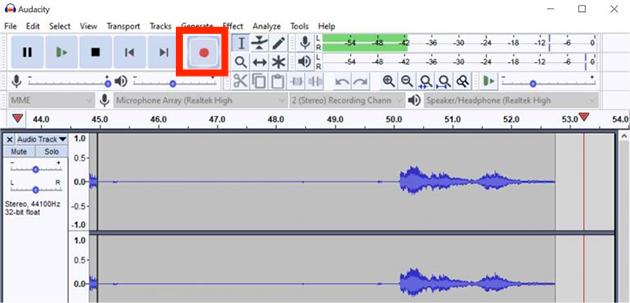
Schritt 7. Nachdem Sie die Musikaufnahme in Audacity beendet haben, können Sie die Musikaufnahmen exportieren. Gehen Sie zur Symbolleiste und klicken Sie auf „Datei“ > „Exportieren“ > „Audio exportieren“, um das Fenster „Audio exportieren“ zu öffnen. Um Musik von Spotify in MP3 aufzunehmen, können Sie im Fenster „Audio exportieren“ das Dateiformat wie MP3 festlegen und den Speicherort für die Datei auswählen. Klicken Sie auf „Speichern“, um Ihre Aufnahme zu exportieren.

Obwohl Audacity im Laufe der Jahre neue Funktionen hinzugefügt hat, um Audio- oder Videoaufnahmen einfacher zu machen, weist Audacity einige Einschränkungen auf. Erstens sind fast alle Änderungen an Audacity destruktiv, was die größte Einschränkung von Audacity darstellt. Das bedeutet, dass Sie Spotify-Musik nicht in der besten Originalqualität aufnehmen können. Zweitens können die verschiedenen Einstellungen von Audacity für Anfänger eine Herausforderung sein. Der Aufnahmevorgang erfordert die Anpassung von Systemeinstellungen, was für Benutzer, die mit der Audioweiterleitung nicht vertraut sind, möglicherweise nicht intuitiv oder einfach ist.
Schließlich wissen wir alle, dass Musik-Streaming mit einem kostenlosen Spotify-Konto mit lästigen Audio- oder Videoanzeigen einhergeht. Wenn Sie mit der Aufnahme von Spotify-Musik mit Audacity beginnen, werden möglicherweise auch Werbeanzeigen in Ihre Musikaufnahme aufgenommen. Selbst wenn Sie Musik offline hören, ist eine werbefreie Wiedergabe nicht möglich. Anstatt sich für die Aufnahme von Musik mit Werbung für einen Spotify-Recorder zu entscheiden, probieren Sie die Audacity-Alternative aus, um werbefreie Musik von Spotify in hoher Qualität herunterzuladen. Lassen Sie uns in den nächsten Teil eintauchen, um zu lernen, wie es geht!
Teil 3. Beste Audacity-Alternative zum Herunterladen von Spotify als MP3
Wenn Sie versuchen, Audacity zum Aufnehmen von Spotify-Songs zu verwenden, kann es eine kleine Herausforderung sein, die oben genannten Schritte auszuführen. Wenn Sie Audio direkt über die Tonausgabe Ihres Computers aufnehmen, kann dies zu einem Verlust der Audioqualität im Vergleich zur Musikquelle führen. Eine Alternative zu Audacity kann ein besseres Ergebnis hinsichtlich der Audioqualität bieten, z AMusicSoft Spotify Music Converter. Mit der AMusicSoft-Software können Sie echte Musik-Downloads von Spotify erhalten, anstatt Audio-Aufnahmen mit Werbung, denn AMusicSoft Spotify Music Converter ist in den Spotify-Webplayer integriert, mit dem Sie aus einer Hand auf Musik aus der Spotify-Bibliothek zugreifen, sie herunterladen und konvertieren können. Sowohl Spotify Free- als auch Premium-Benutzer können es zum Herunterladen von Musik verwenden. Das musst du nicht Upgrade auf Spotify Premium nicht mehr.
Spotify verwendet DRM, um zu verhindern, dass seine Audiodateien auf anderen, nicht autorisierten Geräten abgespielt werden. Das bedeutet, dass diese Songs auf keinem Gerät oder Player abgerufen werden können. Glücklicherweise kann das Programm AMusicSoft Entfernen Sie das DRM aus Spotify Unter Beibehaltung der ID3-Tags können Sie auf jedem Gerät auf Spotify-Audiodateien zugreifen. Mit dieser Software können Sie Spotify-Audiotitel ohne Qualitätsverlust in MP3, M4A, AC3, AAC, WAV und FLAC konvertieren. Anschließend können Sie DRM-freie Musik mit einem Equalizer zur besseren Wiedergabe auf den Musikplayer übertragen.
Laden Sie Spotify Music kostenlos auf Mac/Windows mit AMusicSoft herunter
Schritt 1. AMusicSoft Spotify Music Converter bietet eine kostenlose Testversion an. Egal, ob Sie ein kostenloser Benutzer oder ein Spotify-Abonnent sind, Sie können Spotify-Musik kostenlos als MP3 herunterladen.
Kostenlos herunterladen Kostenlos herunterladen
Schritt 2. Öffnen Sie AMusicSoft Spotify Music Converter und melden Sie sich beim integrierten Spotify-Webplayer an. Sobald Sie sich auf dem Hauptbildschirm befinden, ziehen Sie Spotify-Titel per Drag & Drop, um sie zum Konvertieren hinzuzufügen.

Schritt 3. Wählen Sie eines der Ausgabeformate aus. Sie können je nach Wunsch das MP3-Format oder ein anderes mit Ihrem Gerät kompatibles Format wählen. Sie können auch die Ausgabequalität, die Konvertierungsgeschwindigkeit und den Ausgabepfad festlegen.

Schritt 4. Aktivieren Sie unten die Schaltfläche „Konvertieren“. Jetzt konvertiert das Programm AMusicSoft alle hochgeladenen Spotify-Titel und entfernt gleichzeitig deren DRM-Schutz.

FAQs zum Aufnehmen von Spotify-Musik
F1: Ist es legal, Musik von Spotify aufzunehmen?
Es ist legal, Musik für den persönlichen Gebrauch aufzunehmen. Sie dürfen jedoch ohne Genehmigung kein abgeleitetes Werk oder Arrangement zur öffentlichen oder geschäftlichen Nutzung in irgendeiner Form erstellen.
F2: Kann ich mein Spotify auf dem Bildschirm aufzeichnen?
Nein, Spotify erlaubt keine Bildschirmaufzeichnung, da dies eine Urheberrechtsverletzung darstellt. Die App besitzt die Lizenz zur Verbreitung, und die kostenlose Verbreitung wirkt sich auf das Geschäft aus.
Schlussfolgerung
Da es auf dem Markt so viele Audiorecorder gibt, mit denen Sie Spotify-Musik in MP3 aufzeichnen können, finden Sie hier das Tutorial von Audacity für alle Computer. Es ist jedoch klar, dass, wenn Sie eine professionelle, effiziente und qualitätsverlustfreie Möglichkeit in Betracht ziehen, Spotify-Songs herunterzuladen, AMusicSoft Spotify Music Converter ist sicherlich die beste Wahl. AMusicSoft Spotify Music Converter ist super einfach zu bedienen und ermöglicht es Ihnen, Ihre Spotify-Songs für immer auf Ihrem Gerät zu speichern!
Menschen Auch Lesen
- Laden Sie Spotify-Songs ohne Premium auf die Apple Watch herunter (2024)
- So laden Sie Podcasts auf Spotify auf Mobilgeräten/Desktops herunter
- Spotify Downloader Mac: Top und kostenlose Downloader
- So laden Sie Musik auf VivaVideo herunter – ein Verfahren, das Sie kennen müssen
- 10 Fehlerbehebungen für Spotify, das auch bei WLAN-Verbindung „Offline“ anzeigt
- Top 10 Spotify Downloader für Windows PC und Mac im Jahr 2024
- So laden Sie einzelne Songs auf Spotify herunter (2024)
- Beste Alternativen zum Spotify Deezer Music Downloader im Jahr 2024
Robert Fabry ist ein begeisterter Blogger und Technik-Enthusiast. Vielleicht kann er Sie mit ein paar Tipps anstecken. Außerdem hat er eine Leidenschaft für Musik und hat zu diesen Themen für AMusicSoft geschrieben.